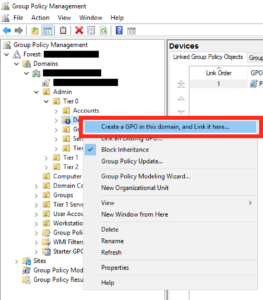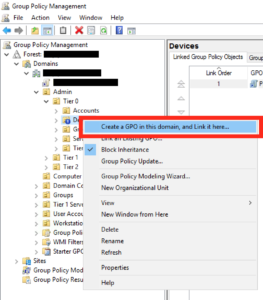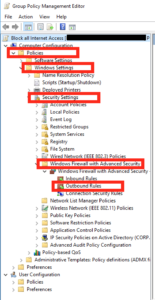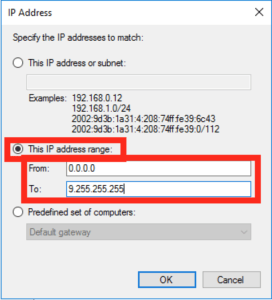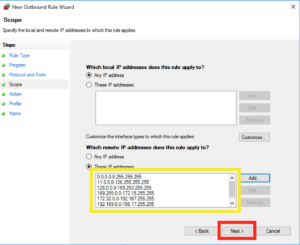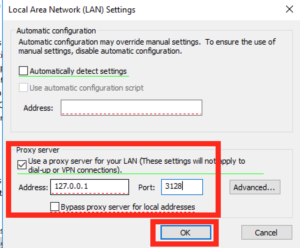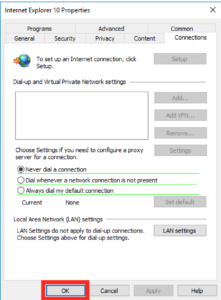Tento článek vám ukáže, jak blokovat přístup k Internetu pro uživatele nebo počítače v objektu zásad skupiny Active Directory. Tato funkce byla testována na Windows 7, Windows 10 a funguje skvěle!
Existuje mnoho návodů podrobně popisujících, jak zablokovat přístup implementací neexistujícího proxy. Tato metoda bude fungovat pro některé věci, ale problém je v tom, že ne každý software nutně používá tato nastavení pro připojení k internetu a nemusí nutně bránit konkrétnímu uživateli v použití těchto nastavení.
Tato příručka doporučuje používat bránu Windows Firewall spravovanou prostřednictvím služby Active Directory k blokování všech dalších internetových IP adres a vynucovat neexistující proxy.
Bez provedení obojího mohou ve vaší síti existovat proxy servery v privátních (povolených) rozsazích IP, a tak mít internetovou aktivitu. Tuto skupinovou zásadu můžete podle potřeby použít na jednotlivé uživatele nebo celé organizační jednotky a bude dobře fungovat na všech zařízeních.
Upozorňujeme, že u brány Windows Firewall nezáleží na pořadí pravidel, akce blokování budou mít přednost před pravidly povolení. Proto musí být blokovány všechny nesoukromé rozsahy IP, nebo jinými slovy, všechny IP adresy na internetu obecně, aniž by bylo třeba specifikovat soukromé rozsahy RFC 1918 a RFC 5735.
Souhrnná verze
Vytvořte zásady brány Windows Firewall a zadejte tyto rozsahy IP adres v pravidle BLOCK:
- 0.0.0.1 - 9.255.255.255
- 11.0.0.0 – 126.255.255.255
- 128.0.0.0 – 169.253.255.255
- 169.255.0.0 – 172.15.255.255
- 172.32.0.0 – 192.167.255.255
- 192.169.0.0 – 198.17.255.255
- 198.20.0.0 – 255.255.255.254
Také vytvoří neexistující proxy a zabrání uživatelům ve změně tohoto nastavení.
GPO brány firewall systému Windows
Upravte zásady skupiny běžným způsobem a vyberte vhodný objekt, na který chcete nové zásady použít.
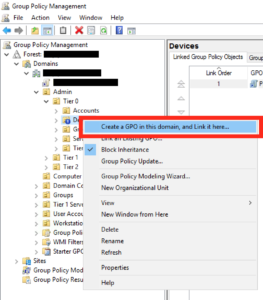
Upravte zásady skupiny jako obvykle
Dejte tomu rozumný název a klikněte na OK.
A pak na pravé obrazovce upravte objekt GPO, který jste právě vytvořili.
Dále přejděte na Zásady – Nastavení systému Windows – Nastavení zabezpečení – Brána firewall systému Windows s pokročilým zabezpečením – Pravidla pro odchozí komunikaci .
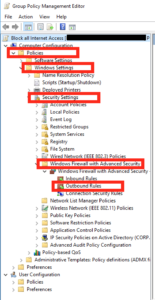
Navigujte po cestě
Na pravém panelu klikněte pravým tlačítkem a vyberte „Nové pravidlo…“.
Ve vyskakovacím okně vyberte „Vlastní pravidlo“ a poté klikněte na Další.
Ponechte výchozí možnost „Všechny programy“ a klikněte na Další.
Ponechte výchozí protokol „Jakýkoli“ a klikněte na Další.
Na této další obrazovce přidáte většinu svých nastavení, v části „Vzdálené adresy IP“ vyberte „Tyto adresy IP“ a klikněte na „Přidat“.
V dalším vyskakovacím okně musíte přidat nějaké rozsahy IP, takže klikněte na „Tento rozsah IP“ a zadejte rozsah 0.0.0.1 – 9.255.255.255 takto:
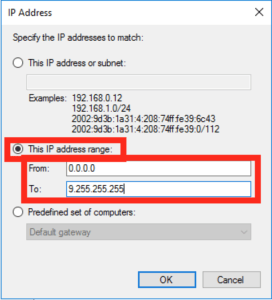
Přidejte nějaké rozsahy IP
Chcete-li přidat následující rozsahy IP, budete muset zopakovat dva výše uvedené kroky:
- 0.0.0.1 - 9.255.255.255
- 11.0.0.0 – 126.255.255.255
- 128.0.0.0 – 169.253.255.255
- 169.255.0.0 – 172.15.255.255
- 172.32.0.0 – 192.167.255.255
- 192.169.0.0 – 198.17.255.255
- 198.20.0.0 – 255.255.255.254
Po dokončení tohoto seznamu budete mít obrazovku, která vypadá takto, pokud jste spokojeni, klikněte na Další.
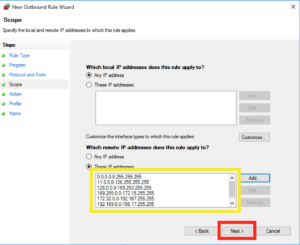
Seznam rozsahů IP po dokončení
Na další obrazovce se ujistěte, že je akce označena jako „Blokovat“ a klikněte na „Další“.
Ve svém profilu možná budete chtít zvýraznit všechna tato místa a poté kliknout na „Další“.
Dejte pravidlu rozumný název a klikněte na „Dokončit“.
Nainstalujte Internet GPO
Dále budete muset nastavit falešný proxy. Možná budete muset nejprve stáhnout IE admin balíček .
Přejděte na Konfigurace uživatele – Předvolby – Nastavení ovládacího panelu – Nastavení Internetu a klikněte pravým tlačítkem na možnost vytvořit nové nastavení v pravém panelu.
Poté klikněte na Připojení a poté na Nastavení LAN .
V okně, které se objeví, zaškrtněte „Použít proxy server pro vaši LAN“ a do pole adresy zadejte „127.0.0.1“ na portu „3128“ takto:
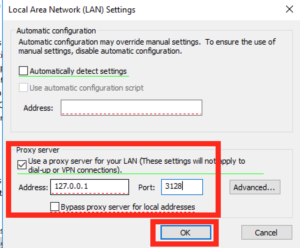
Zaškrtněte „Použít proxy server pro vaši LAN“
Poté dvakrát klikněte na OK pro návrat na hlavní obrazovku GPO.
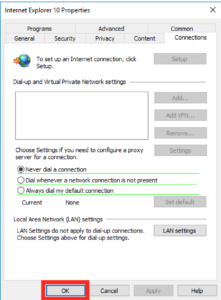
Klikněte dvakrát na OK pro návrat na hlavní obrazovku GPO
Dále v GPO přejděte na Konfigurace uživatele – Šablony pro správu – Součásti systému Windows – Internet Explorer .
Na pravé straně musíte najít možnost, která říká „Zakázat změnu nastavení připojení“ . Když ji uvidíte, otevřete ji dvojitým kliknutím na ni.
Povolte toto nastavení a klikněte na OK.
Zavřete všechna okna GPO a máte hotovo!
Vidět víc: